Anuncio publicitario
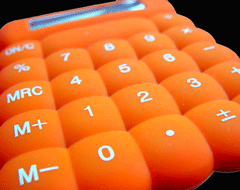 ¿No sabías que tenía uno? Bueno, también pensé que se había perdido cuando comencé con MS Word 2007. De todas las aplicaciones de la suite de Microsoft Office, yo uso más MS Word.
¿No sabías que tenía uno? Bueno, también pensé que se había perdido cuando comencé con MS Word 2007. De todas las aplicaciones de la suite de Microsoft Office, yo uso más MS Word.
Sin embargo, para controlar los números y procesarlos, es el destino Excel para mí. La segunda forma es, por supuesto, utilizar una calculadora. Pero introducir los números y pulsar las teclas es mucho trabajo.
La forma de Excel es mucho más fácil. Todo lo que tenemos que hacer es escribir los números y listo, los cálculos se hacen por nosotros y se muestran en la barra de estado.
Esta función es inmensamente útil cuando se trabaja con una columna de números tan alta como la Torre Eiffel. El único esfuerzo que se requiere es seleccionar la columna de números. En los primeros días, solía dirigirme hacia mi programa vecino de Excel para hacer los cálculos. Aunque es un viaje corto, copiar y pegar sigue siendo un trabajo.
Resulta que todo esto mientras hay una herramienta de cálculo de Word para el trabajo. Oculto bajo las capas de comandos personalizables está el Calcular herramienta.
La herramienta Calcular ayuda mucho cuando tenemos que trabajar con muchos números. También nos permite copiar el resultado al portapapeles y pegarlo en cualquier otro lugar.
Localizar Calcular
Por defecto, el comando Calcular no está en la cinta de opciones, pero siguiendo unos sencillos pasos, se puede poner en primer plano fácilmente. Aquí está ”¦
- Clickea en el Botón de oficina y luego haga clic en Opciones de Word para abrir el cuadro de opciones. A continuación, haga clic en Personalizar.
- En el panel de la derecha, debajo Elija comandos de, desplázate y selecciona Todos los comandos.
- Desplácese hacia abajo en la lista de comandos y seleccione Calcular. Haga clic en Agregar para incluirlo en el Acceso rapido a la barra de herramientas.
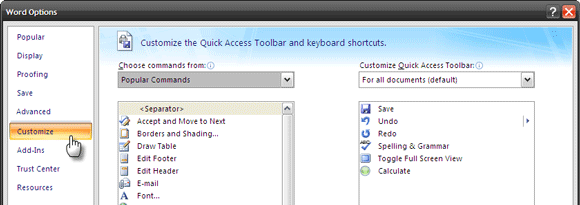
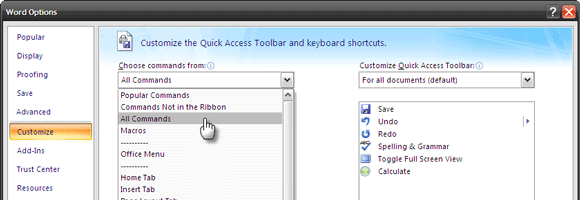
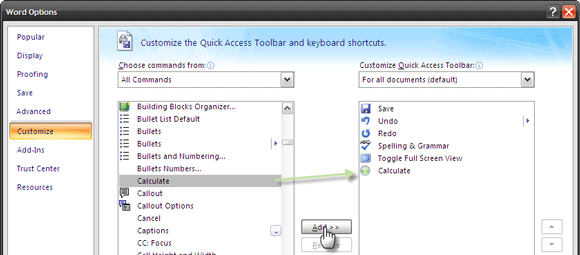
Trabajar con Calculate
- El icono Calcular se activa (verde) cuando selecciona los números para el cálculo. Seleccione la fila / columna de números y haga clic en el icono. El resultado se muestra brevemente en la barra de estado. El resultado también es copiado automáticamente al portapapeles y se puede pegar en cualquier aplicación.
- La operación Calcular funciona con seis operadores ""
- Adición: 2+2
- Sustracción: 2-2 o 2 (2)
- Multiplicación: 2*2
- División: 2/2
- Porcentaje: 100*10%
- Exponenciación y raíces: 2^2 y 4^1/2
- Si selecciona una serie de números sin un operador de suma explícito, por defecto el comando Calcular los sumará y mostrará la suma. Por ejemplo, agregando filas o columnas de figuras inmediatas.
- El comando Calcular ignora cualquier texto que no sea un número. Las excepciones son los símbolos de moneda, los puntos y las comas, que considera cuando forman parte de un número. Por ejemplo,3 bolsas llenas, 1 para el maestro, 1 para la dama y 1 para el niño que vive al final del camino."¦ daré 6 como el resultado.
- MS Word 2007 redondea los resultados a dos decimales. Nota: Esto se puede cambiar de Panel de control - Opciones regionales y de idioma - Opciones regionales - Personalizar opciones regionales - Número de dígitos después del decimal.
- El comando Calcular tiene en cuenta el símbolo de la moneda según lo establecido en la Configuración regional. Por ejemplo, $ 50-25 dará $ 25 y no 25.
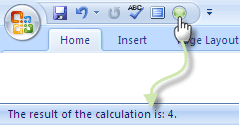
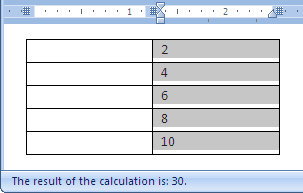
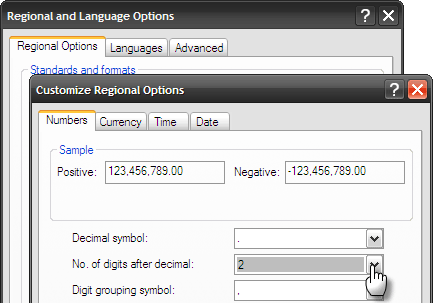
Recuerde, esto cambia la configuración en todos los programas de Windows. Por lo tanto, puede considerar usar un multiplicador en su lugar.
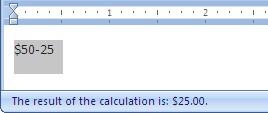
La suma del resultado
La simplicidad del comando Calcular lo convierte en un comando mejor que la complejidad de crear una tabla y construir una fórmula (usando el Fórmula comando bajo Diseño) para completar los cálculos de Word. Este último se parece más a una pistola de elefante, cuando me gustaría tener un matamoscas.
Windows también tiene calculadora integrado y puede copiar y pegar sus resultados en cualquier programa de Windows. Pero para cálculos simples de Word con menos clics, el comando Calcular es mucho más útil.
Lea algo más sobre el comando Calcular y sus pautas en este correo en el sitio no oficial de Microsoft Most Valued Professional.
¿Qué opinas de esta sencilla pero útil herramienta para MS Word (Word 2007 y 2003)? ¿Crees que ayuda a reducir el efecto Excel?
Imagen: josef.stuefer
Saikat Basu es el editor adjunto de Internet, Windows y Productividad. Después de eliminar la suciedad de un MBA y una carrera de marketing de diez años, ahora le apasiona ayudar a otros a mejorar sus habilidades para contar historias. Busca la coma de Oxford que falta y odia las malas capturas de pantalla. Pero las ideas de fotografía, Photoshop y productividad calman su alma.

